Сегодня мы осваиваем программу 3DS MAX: с чего начать это нелегкое дело?
Содержание:
Особенности 3DS MAX
Как нарисовать бокал
Как нарисовать траву
Возможности для текста
Особенности 3DS MAX
Первые шаги в освоении любой программы необходимо направить на то, чтобы четко понять ее основные особенности.
Как известно, для создания трехмерных изображений компьютерными средствами существует огромное множество возможностей. Например, одним из самых простых инструментов, применяемых в данном направлении, является программа Компас.
Программа 3DS MAX — это еще одно эффективное средство создания объемных изображений. И в случае ее освоения и использования вы получите невероятные возможности для реализации своих творческих замыслов.
Какие преимущества дает вам использование такого инструмента? Прежде всего, вы сможете существенно ускорить и упростить процессы создания реалистичных объемных изображений. Это могут быть природные объекты, детали интерьера или же живые персонажи.
Данный инструмент предоставляет расширенные возможности для осуществления как рисования, так и профессионального проектирования оборудования.
При создании своего продукта разработчики во многом ориентировалась на реальные запросы тех людей, которые в силу особенностей своей профессиональной деятельности, вынуждены довольно часто сталкиваться с подобным софтом для реализации конкретных практических задач.
Таким образом, инструмент получился оптимальным с точки зрения возможности воплощения в жизнь практических целей.
На сайте производителя, которым является компания AutoDesk, вы можете заказать для себя бесплатную демоверсию данной программы. Это вам поможет ознакомиться с основными возможностями данного компьютерного инструмента и понять, насколько его применение отвечает вашим целям и задачам.
Сроки действия демоверсии ограничиваются 30 днями. Если вам понравится использование этого софта, вы сможете оформить подписку. С ее условиями вы также можете ознакомиться на официальном сайте производителя.
Здесь же вы можете найти специальный раздел, посвященный поддержке и обучению пользователей. Вы можете перейти на англоязычный сайт, содержащий подробные мануалы по использованию данного софта.
Кроме того, вы можете пообщаться со своими коллегами на специализированных форумах. Они смогут оказать вам посильную поддержку в осваивании данного продукта. Ссылки на форумы вы сможете найти здесь же.
Как нарисовать бокал
С помощью такой программы можно создавать различные объемные изображения. Например, в сети присутствуют подробные уроки, посвященные рисованию бокалов.
Прежде, чем приступать непосредственно к творческому процессу, необходимо определиться с той моделью, которую вы хотите изобразить. Вы можете поискать в качестве образца фотографии или реальные объекты.
Затем можно приступить непосредственно к процессу моделирования. Прежде всего, необходимо помнить, что стандартный бокал обладает осью симметрии.
Получить такое объемное изображение вы сможете путем простого кручения сплайна. Откройте окно Front и приступайте к процессу работы над трехмерной моделью понравившегося вам бокала.
С помощью возможностей рассматриваемого софта вы сможете создать следующие элементы вашего изображения:
- контуры;
- текстуру;
- разнообразные мелкие детали.
Следуя пошаговым инструкциям, представленным в виде текста и скриншотов, вы сможете добиться изображения, которое будет настолько реалистичным, что вы не заметите разницу между ним и реальным объектов, который вы взяли в качестве образца.
После того, как вы научились создавать довольно простые объемные изображения, такие как рисунки бокала, вам будет уже не так страшно переходить к более сложным композициям. Например, вы сможете позволить себе поработать над реалистичным изображением человека.
Как нарисовать траву
Можно рисовать не только вещи, используемые в быту, но и живые объекты. Наверно, интереснее будет создавать изображения красивых девушек, но пока мы остановимся на более простых природных объектов.
Попробуем нарисовать траву, растущую на лужайке. Для этого вам понадобится такой модификатор в составе 3DS MAX, как Hair and Fur.
Библиотека подобного компьютерного инструмента содержит уже готовые элементы. Так, покопавшись в меню, вы сможете найти там пресет травы.
Функция Hair and Fur позволяет делать следующие настройки вашего изображения:
- толщину корня;
- толщину на конце;
- масштаб;
- плотность.
Вы можете в процессе своей работы поменять текстуру и материал для вашего объекта. После применения рендера у вас получится готовое изображение, поражающее вас своей реалистичностью.
Кроме того, вы можете использовать для выполнения подобных задач специализированные плагины.
Еще одним инструментом для создания модели травы можно считать модификатор Garment Maker. По мнению опытных пользователей, он позволяет создавать изображение быстрее и качественнее, чем рассмотренный выше Hair and Fur.

Таким образом, вы можете добиться еще большей реалистичности вашей модели.
Применяя такой софт, вы сможете отрисовать не только травяной покров в целом, но и добиться реалистичности каждой отдельной травинки. Для работы вам могут понадобиться также модификаторы FFD(box)7х3х2 и Edit Mesh.
В результате у вас получится очень реалистичное изображение газона. После этого вы можете переходить и к более сложным задачам, например созданию реалистичных изображений людей.
Возможности для текста
С помощью данной программы можно добавлять текстовые элементы. Стандартная версия подобного софта содержит специальные функции, позволяющие создавать объемные тексты.
Открыв программу, вы сможете оценить по достоинству ее удобный интерфейс. В верхней части экрана будет располагаться меню.
Выполнив действие «создать форму» вы сможете выйти на специальные инструменты, связанные с созданием текстовых элементов.
Первым делом вы должны будете выбрать подходящий для вас тип шрифта.
Все его разновидности, которые вы найдете в специальном меню, хорошо поддерживаются в рамках среды 3DS MAX.
Для того, чтобы текст расположился в вашем документе, необходимо будет сделать активным рабочее окно, нажав на кнопrу Front. После нажатия на данный элемент правой кнопкой мыши вылезет специальное окошко, куда вы должны будете поместить тот текст, который хотите сделать объемным.
Затем вы можете менять такие параметры, как расположение и размеры текста. Буквы можно передвигать как по горизонтальной, так и по вертикальной оси.
Для работы над текстом вам могут понадобиться следующие функции:
- Modify;
- Material Editor;
- Select и Rotate.
С помощью чтения различных мануалов вы сможете без труда ознакомиться со всеми из них и затем активно применять их на практике, создавая слова из объемных букв.
Существуют и более сложные методы работы над трехмерными буквами. Например, некоторые опытные пользователи предлагают рассматривать текстовые символы как обычные трехмерные объекты.
В таком случае создавать объемные тела вы сможете, используя метод выдавливания. Другое название данного способа — экструзия.
Очень популярно использование данного инструмента для таких случаев, когда буквы текста перемешиваются с различными скобочками и символами, которые широко применяются в качестве смайликов.
Используя возможности 3DS MAX, вы можете без труда создавать целые картины из смайликов, которые обязательно поднимут настроение как вам, так и адресату вашего сообщения.
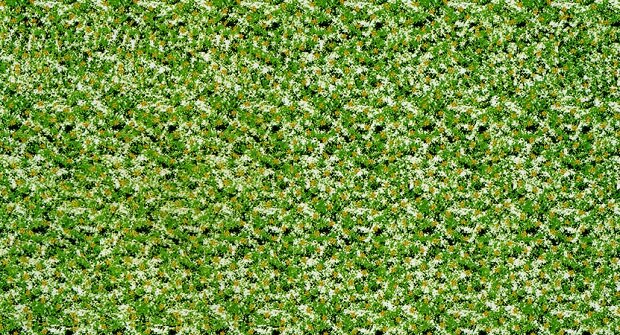
I found myself nodding my noggin all the way thohugr.